オンライン動画を視聴しようとした際に「エラーコード224003」が表示され、「この動画は再生できません」というメッセージが出て困っていませんか?このエラーは、YouTube、Hulu、Netflix、ニコニコ動画などの動画ストリーミングサイトで頻繁に発生する問題です。
しかし、ご安心ください。エラーコード224003は適切な対処法を実行することで、ほとんどの場合解決できます。本記事では、Chrome、Safari、Firefoxなどの主要ブラウザ別に、初心者でも簡単に実行できる解決方法を詳しく解説します。
目次
- エラーコード224003とは?
- エラーコード224003の主な原因
- 【Chrome編】エラーコード224003の解決方法
- 【Safari編】エラーコード224003の解決方法
- 【Firefox編】エラーコード224003の解決方法
- 【共通】その他の解決方法
- 動画ファイル自体が破損している場合の対処法
- エラーコード224003の予防策
- まとめ
エラーコード224003とは?
エラーコード224003は、ウェブブラウザで動画を再生しようとした際に発生するエラーです。このエラーが発生すると、「この動画は再生できません(Error Code: 224003)」というメッセージが表示され、動画の再生が停止します。
主な発生場面
- YouTube、Hulu、Netflix等の動画ストリーミングサイト
- 企業の研修動画やウェビナー
- オンライン学習プラットフォーム
- SNSの動画投稿(Twitter、Instagram等)
- ローカルに保存された動画ファイルのブラウザ再生
このエラーは特定のブラウザに限定されず、Chrome、Safari、Firefox、Edgeなど、あらゆるブラウザで発生する可能性があります。
エラーコード224003の主な原因
エラーコード224003が発生する原因は多岐にわたります。主な原因を理解することで、適切な解決策を選択できます。
ネットワーク関連の問題
- 不安定なインターネット接続: 回線速度の低下や接続の不安定性
- VPN接続の問題: VPNサーバーの負荷や設定の問題
- プライベートアドレス設定: iOS端末でのWi-Fi設定の問題
ブラウザ関連の問題
- 古いブラウザバージョン: セキュリティアップデートや機能改善が未適用
- キャッシュ・クッキーの蓄積: 古いデータが動画再生を妨害
- 拡張機能・アドオンの干渉: 特に広告ブロッカーが原因となることが多い
- ハードウェアアクセラレーションの問題: GPU処理との競合
- Flash Playerの問題: 古いバージョンや設定の問題
システム・セキュリティ関連の問題
- ファイアウォール・セキュリティソフトの干渉: 過度な保護設定
- 動画ファイル自体の破損: ファイルの一部が欠損している場合
- サーバー側の問題: 動画配信サーバーの一時的な障害
【Chrome編】エラーコード224003の解決方法
Google Chromeでエラーコード224003が発生した場合の解決方法を、効果の高い順に紹介します。
方法1: ブラウザの更新
最も基本的で効果的な解決方法です。
手順:
- Chromeの右上にある「⋮」(三点メニュー)をクリック
- 「ヘルプ」→「Google Chromeについて」を選択
- 自動的に更新チェックが開始されます
- 更新がある場合は「再起動」をクリック
- ブラウザが再起動後、動画再生を試してください
方法2: キャッシュ・クッキー・閲覧履歴の削除
蓄積されたデータが動画再生を妨害している場合に効果的です。
手順:
- Chromeで「Ctrl + Shift + Delete」を押す
- 「閲覧履歴データの削除」ダイアログが開きます
- 期間を「全期間」に設定
- 以下の項目にチェックを入れる:
- 閲覧履歴
- Cookieと他のサイトデータ
- キャッシュされた画像とファイル
- 「データを削除」をクリック
- 完了後、ブラウザを再起動して動画再生を試してください
方法3: 拡張機能の無効化
特に広告ブロッカーが動画再生を妨害することがあります。
手順:
- Chromeのアドレスバーに「chrome://extensions/」と入力
- インストールされている拡張機能の一覧が表示されます
- 各拡張機能のトグルスイッチをオフにして無効化
- 特に以下の拡張機能を優先的に無効化:
- AdBlock、uBlock Origin等の広告ブロッカー
- プライバシー保護系の拡張機能
- 動画ダウンローダー系の拡張機能
- すべて無効化後、動画再生を試してください
- 問題が解決した場合、一つずつ有効化して原因を特定
方法4: ハードウェアアクセラレーションの無効化
GPU処理が動画再生と競合している場合に効果的です。
手順:
- Chromeの右上「⋮」→「設定」をクリック
- 左側メニューから「詳細設定」→「システム」を選択
- 「ハードウェア アクセラレーションが使用可能な場合は使用する」をオフにする
- 「再起動」をクリックしてブラウザを再起動
- 動画再生を試してください
【Safari編】エラーコード224003の解決方法
Safari(Mac・iOS)でエラーコード224003が発生した場合の解決方法です。
方法1: Safariの再起動と強制終了
Mac版Safari:
- 「Safari」メニュー→「Safariを終了」
- 「Command + Option + Esc」で強制終了ダイアログを開く
- Safariを選択して「強制終了」
- Safariを再起動して動画再生を試してください
iOS版Safari:
- ホームボタンを2回押す(またはホーム画面で下から上にスワイプ)
- Safariアプリを上にスワイプして終了
- Safariアプリを再起動
方法2: プラグイン・拡張機能の無効化
Mac版Safari:
- 「Safari」メニュー→「環境設定」
- 「拡張機能」タブをクリック
- すべての拡張機能のチェックを外して無効化
- 「Webサイト」タブで各プラグインを「オフ」に設定
- Safariを再起動して動画再生を試してください
方法3: プライベートアドレスの無効化(iOS)
iOS 15以降で特に効果的な方法です。
手順:
- 「設定」アプリを開く
- 「Wi-Fi」をタップ
- 接続中のWi-Fiネットワークの「i」マークをタップ
- 「プライベートアドレス」をオフにする
- Wi-Fiを一度オフにしてから再接続
- Safariで動画再生を試してください
方法4: Safariデータの削除
Mac版Safari:
- 「Safari」メニュー→「環境設定」
- 「プライバシー」タブをクリック
- 「Webサイトデータを管理」をクリック
- 「すべてを削除」をクリック
- 確認ダイアログで「今すぐ削除」をクリック
iOS版Safari:
- 「設定」→「Safari」
- 「履歴とWebサイトデータを消去」をタップ
- 確認ダイアログで「履歴とデータを消去」をタップ
【Firefox編】エラーコード224003の解決方法
Mozilla Firefoxでの解決方法を紹介します。
方法1: Firefoxの更新
- Firefoxの右上「≡」(ハンバーガーメニュー)をクリック
- 「ヘルプ」→「Firefoxについて」を選択
- 自動的に更新チェックが開始されます
- 更新後、ブラウザを再起動
方法2: アドオンの無効化
- アドレスバーに「about:addons」と入力
- 「拡張機能」タブを選択
- すべてのアドオンを無効化
- Firefoxを再起動して動画再生を試してください
方法3: ハードウェアアクセラレーションの無効化
- 「≡」→「設定」をクリック
- 「一般」タブの「パフォーマンス」セクション
- 「推奨のパフォーマンス設定を使用する」のチェックを外す
- 「ハードウェアアクセラレーション機能を使用する(可能な場合)」のチェックを外す
- Firefoxを再起動
【共通】その他の解決方法
すべてのブラウザで試せる共通の解決方法です。
ネットワーク接続の確認
- 回線速度のテスト: Speedtest.netなどで回線速度を確認
- 他のデバイスでの確認: スマートフォンやタブレットで同じ動画が再生できるか確認
- 有線接続の試行: Wi-Fiから有線LANに切り替えて確認
VPN設定の見直し
- VPNを使用している場合は一時的に無効化
- 別のVPNサーバーに接続して確認
- VPNアプリの設定をリセット
ファイアウォールの一時無効化
Windows Defender ファイアウォール:
- 「コントロールパネル」→「システムとセキュリティ」
- 「Windows Defender ファイアウォール」をクリック
- 「Windows Defender ファイアウォールの有効化または無効化」
- 一時的に無効化して動画再生を確認
- 重要: 確認後は必ずファイアウォールを再有効化
動画ファイル自体が破損している場合の対処法
ブラウザの設定を変更しても問題が解決しない場合、動画ファイル自体が破損している可能性があります。このような場合は、専門の動画修復ソフトウェアを使用することで問題を解決できます。
1. Wondershare Repairit動画修復
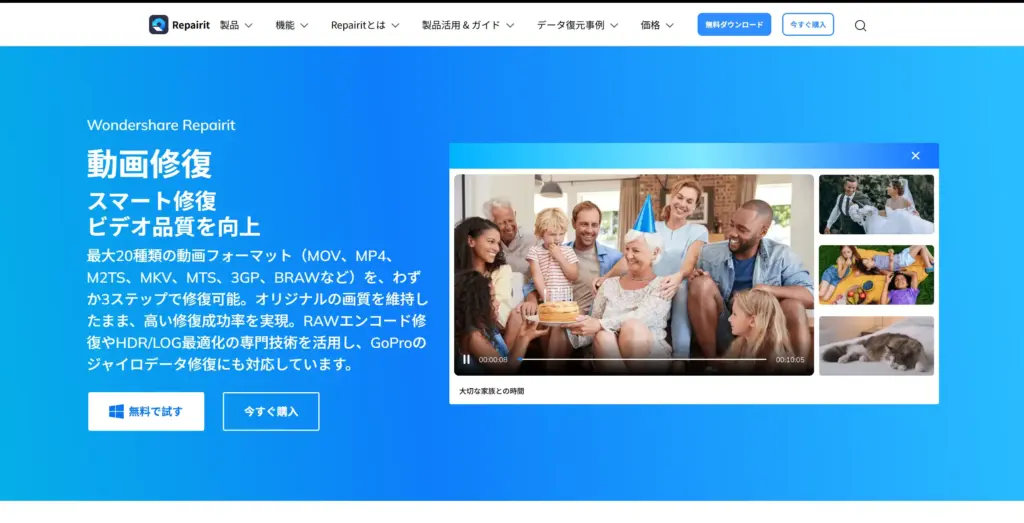
特徴:
- オンライン版とデスクトップ版を提供
- AI技術による高度な修復機能
- バッチ処理で複数ファイルを同時修復
2. 4DDiG 動画修復
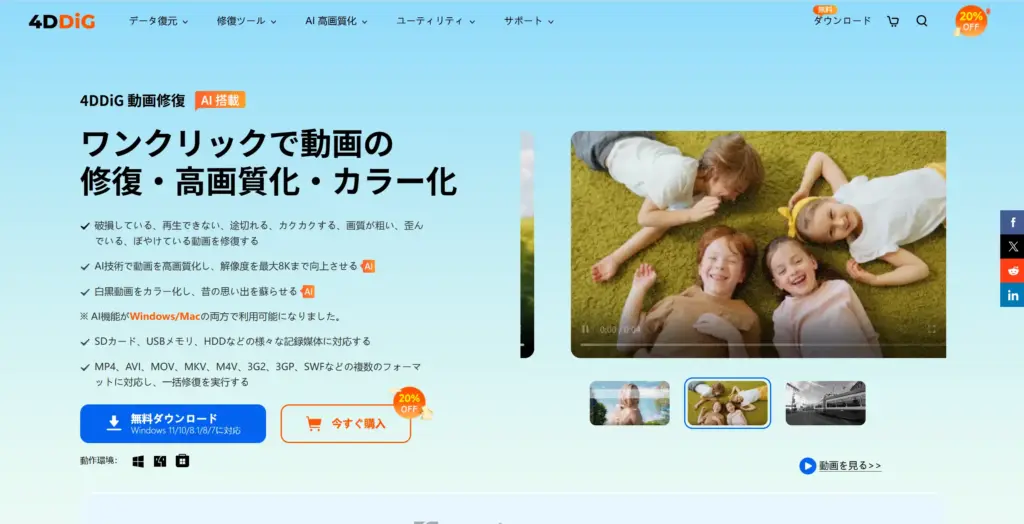
特徴:
- AI搭載の動画・写真修復ソフト
- 高速処理と高い修復成功率
- 直感的なユーザーインターフェース
3. EaseUS Fixoビデオ修復
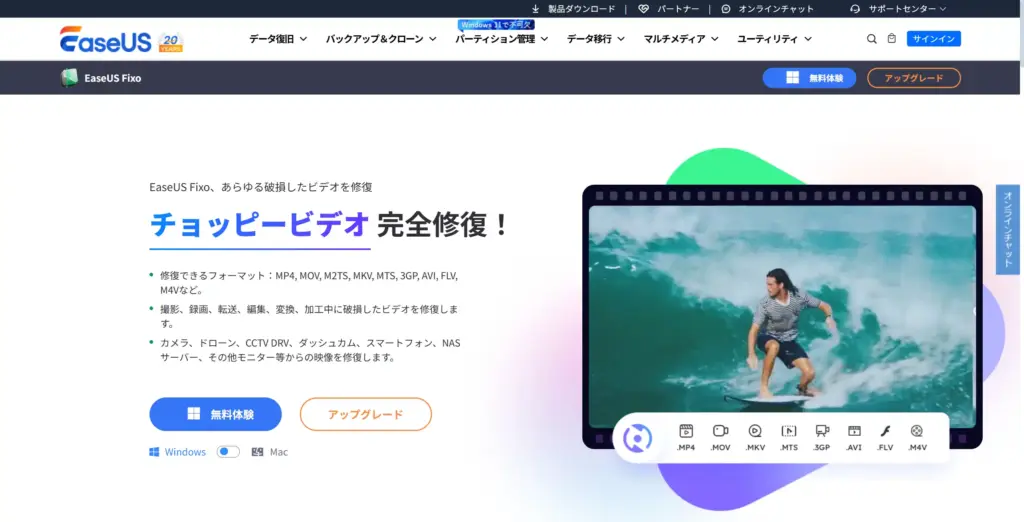
特徴:
- MOV、MP4、M2TS、MKV、MTS、3GP、AVI、FLV、M4V等の幅広いフォーマットに対応
- 撮影、録画、転送、編集、変換中に破損した動画を修復
- カメラ、ドローン、CCTV、ダッシュカム、スマートフォン等あらゆるデバイスからの動画を修復
- 3ステップの簡単操作で破損した動画を修復
これらのソフトウェアは、動画ファイルの構造を分析し、破損した部分を修復することで、再生可能な状態に復元します。
エラーコード224003の予防策
今後同様のエラーを防ぐための予防策をご紹介します。
定期的なメンテナンス
- ブラウザの定期更新: 月1回程度の頻度で最新版に更新
- キャッシュの定期削除: 週1回程度の頻度でキャッシュをクリア
- 不要な拡張機能の削除: 使用していない拡張機能は削除
推奨設定
- 自動更新の有効化: ブラウザの自動更新機能を有効にする
- セキュリティソフトの例外設定: 信頼できる動画サイトを例外リストに追加
- 安定したネットワーク環境: 可能な限り有線接続を使用
動画視聴時の注意点
- 複数タブでの動画再生を避ける: システムリソースの節約
- 他のアプリケーションを閉じる: メモリ使用量の削減
- 定期的なブラウザ再起動: 長時間使用後は再起動を実行
まとめ
エラーコード224003「この動画は再生できません」は、適切な対処法を実行することで解決できる問題です。本記事で紹介した方法を順番に試すことで、ほとんどの場合問題を解決できます。
解決の優先順位:
- ブラウザの更新
- キャッシュ・クッキーの削除
- 拡張機能の無効化
- ハードウェアアクセラレーションの無効化
- ネットワーク設定の確認
それでも問題が解決しない場合は、動画ファイル自体の破損を疑い、専門の修復ソフトウェアの使用を検討してください。
定期的なメンテナンスと適切な設定により、今後同様のエラーを予防することも可能です。快適な動画視聴環境を維持するために、本記事の予防策もぜひ実践してください。
